GoogleもEgeも同様に操作ができます。複数枚を同梱したPDFを別々にしたい時、専用のアプリケーションが無くても、お使いのブラウザで対応できます。

使い方
PDFをブラウザで開く
対象のPDFのアイコンの上で右クリックし、「プログラムから開く」→「ブラウザ(Google/Edge)」を選択します。
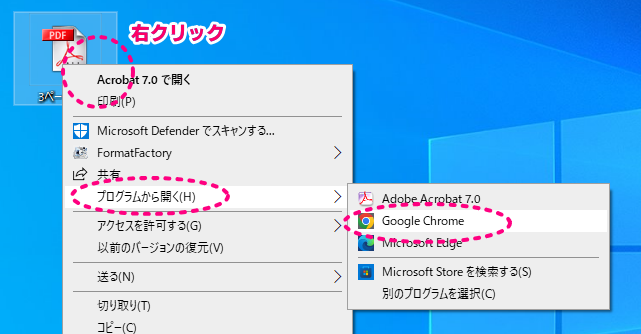
『印刷する』を指定

画面に印刷アイコンが表示されない場合は、キーボードで Ctrl + P(Macの場合は Cmd + P)を押すか、画面右上のメニュー(縦3点)から「印刷」を選択します。
印刷メニューの設定
いずれのブラウザも
●プリンタードライバーの設定→「PDFとして保存」を選択。
●ページ指定→取り出したいページを指定。
すると『印刷』ボタンが『保存』ボタンに変わりますので、出力先を指定して保存して下さい。
▼Edge
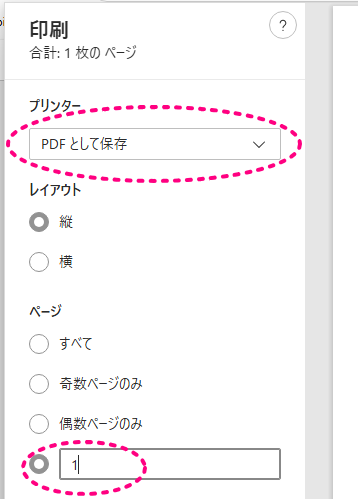
▼Google
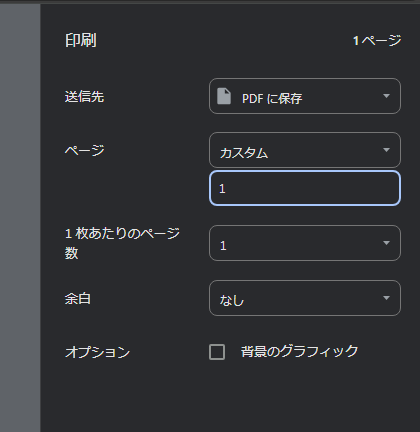

「保存する」を繰り返す
全てをバラバラにしたい場合は、この作業をページ毎に繰り返します。
出来ましたでしょうか?

